วิธีแปลงภาพถ่ายให้เป็นภาพเหมือนนามธรรมโดยใช้ Photoshop

มีหลายสิ่งที่ Photoshop สามารถทำได้ดีกว่าสมาร์ทโฟน การเปลี่ยนภาพถ่ายให้เป็นศิลปะนามธรรมเป็นหนึ่งในนั้น

แผงเสียงที่จำเป็นใน Adobe Premiere Pro มีชุดเครื่องมือที่ใช้งานง่ายเพื่อปรับระดับเสียง ใช้เอฟเฟกต์ และแก้ไขปัญหาทั่วไปที่คุณอาจประสบกับเสียงในวิดีโอของคุณได้ดียิ่งขึ้น
นอกจากนี้ยังช่วยให้คุณสร้างผลิตภัณฑ์วิดีโอที่มีความสมดุลของเพลง เอฟเฟกต์เสียง และบทสนทนาที่ได้ยิน สิ่งนี้สามารถเพิ่มความเป็นมืออาชีพของวิดีโอได้อย่างมาก เนื่องจากเพลงที่มีกำลังสูงหรือบทสนทนาที่มองไม่เห็นอาจทำให้งานของคุณสั่นสะเทือนได้
บทความนี้จะตรวจสอบวิธีที่คุณสามารถใช้คุณสมบัติ Essential Sound เพื่อให้เสียงของคุณมีระดับและเป็นมืออาชีพมากขึ้น
ขั้นแรก เปิด Adobe Premiere Pro แล้วไปที่ไฟล์ที่คุณต้องการใช้งาน ในการเข้าถึงเวิร์กโฟลว์ Essential Sound จากไทม์ไลน์ของคุณ เพียงคลิกแท็บAudioที่ด้านบนสุดของหน้าต่าง Premiere
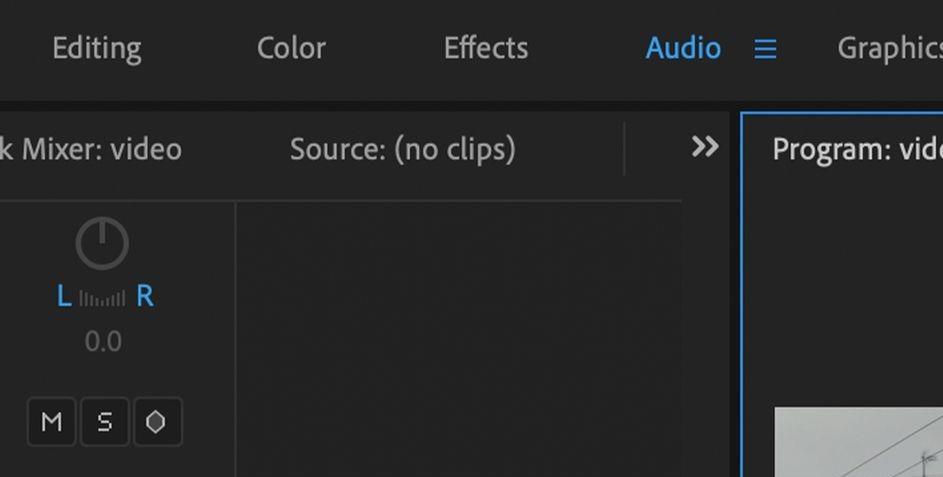
จากนั้นไปที่ แท็บแก้ไขทางด้านขวามือ บริเวณนี้เป็นที่ที่คุณใช้การตั้งค่าต่างๆ กับไฟล์เสียงในไทม์ไลน์ของคุณ
การตั้งค่าเหล่านี้เรียกว่าแท็กและพวกเขาจะแบ่งออกเป็นสี่ประเภทพื้นฐาน: โต้ตอบ , เพลง , SFXและบรรยากาศ การแนบแท็กเหล่านี้กับคลิปในไทม์ไลน์ของคุณจะใช้ระดับเสียงพื้นฐานโดยอัตโนมัติ ขึ้นอยู่กับแท็กที่คุณใช้
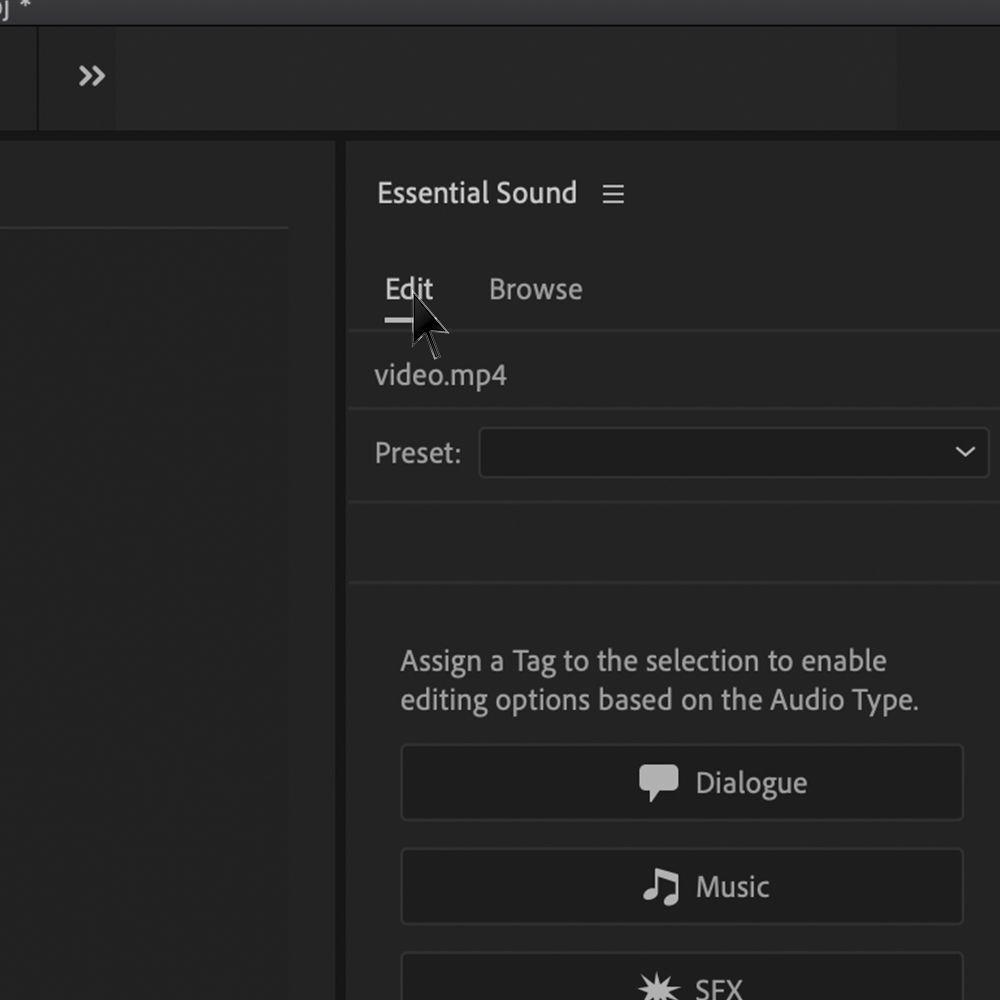
เมื่อแท็กถูกนำไปใช้กับคลิปของคุณแล้ว คุณสามารถเพิ่มเอฟเฟกต์และฟิลเตอร์เพิ่มเติมได้ เช่นเดียวกับการปรับระดับเสียงเพิ่มเติม
ลองนึกภาพไทม์ไลน์พื้นฐาน เช่น ตัดต่อวิดีโอกลุ่มคนที่กำลังดื่มฉลองในงานปาร์ตี้ คุณมีคลิปเสียงที่จะใช้สามคลิป: ผู้หญิงพูดว่า "ไชโย" เสียงเพลง และเสียงแก้วกระทบกัน
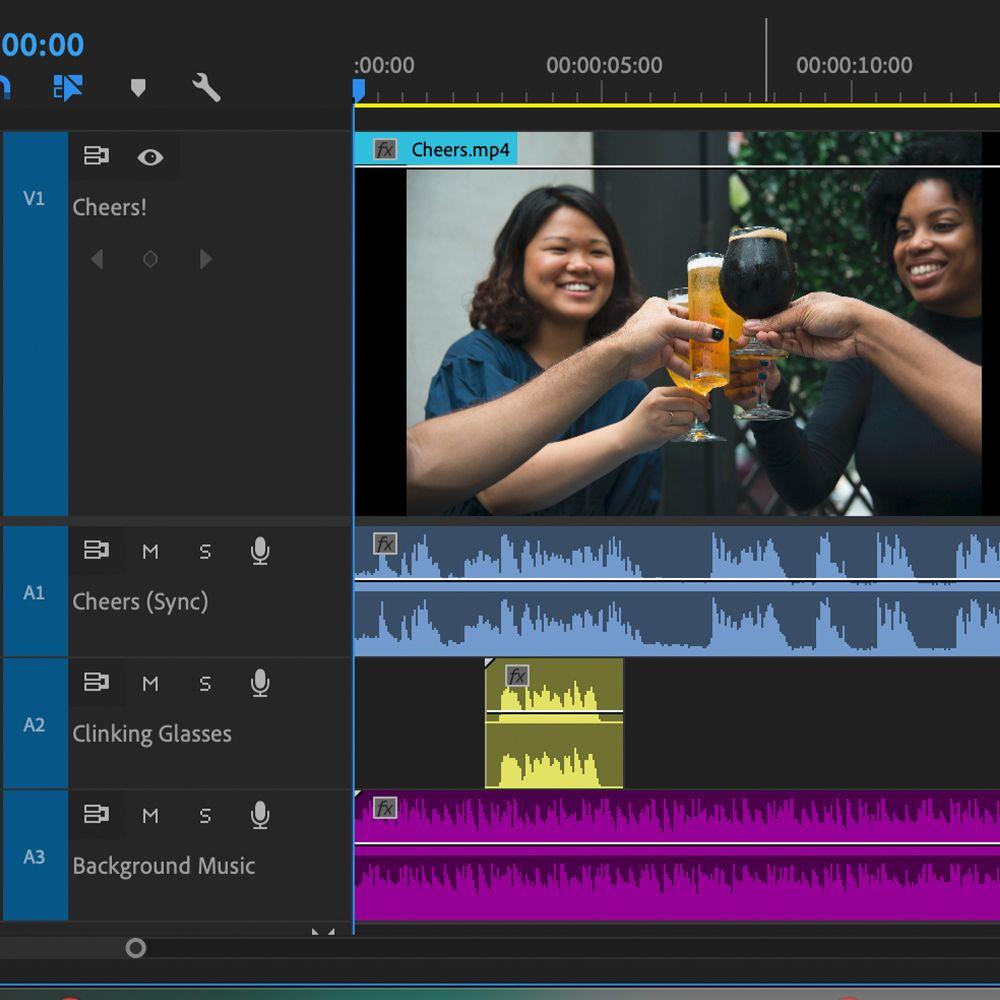
อันดับแรก เลือกคลิปของผู้หญิงที่พูดว่า "ไชโย" ในไทม์ไลน์ของคุณ ไปที่แผงEssential Soundทางด้านขวา แล้วคลิกปุ่มDialog

การทำเช่นนี้จะใช้แท็บDialogกับคลิปของคุณ คุณจะสังเกตเห็นชุดการควบคุมใหม่ รวมถึงการตั้งค่าพรีเซ็ตแบบดรอปดาวน์ เนื่องจากเป็นผู้หญิงที่พูด คลิกที่กล่องดรอปดาวน์และเลือกพรีเซ็ตเสียงผู้หญิงที่สมดุล
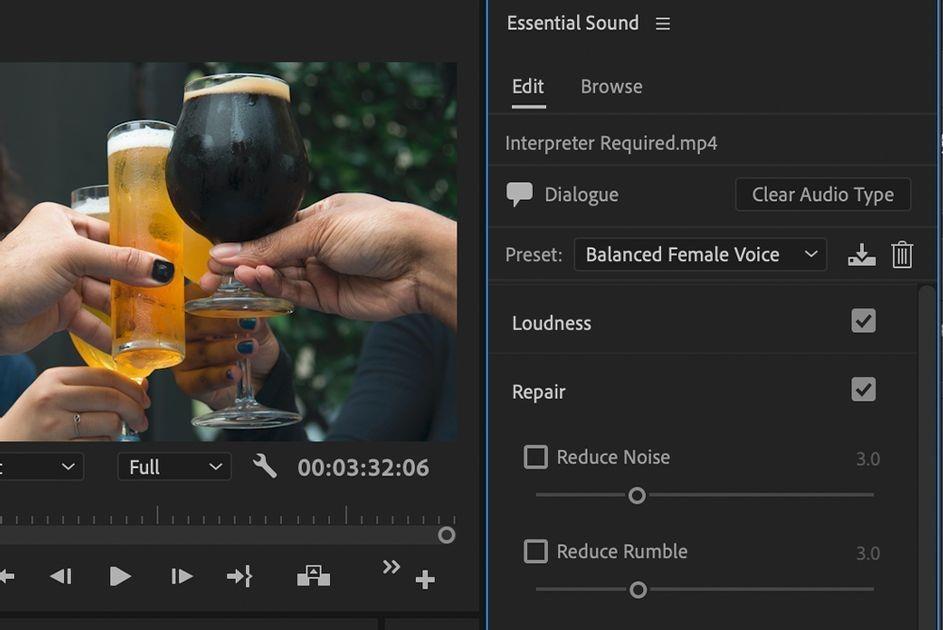
การทำเช่นนี้จะปรับระดับของเสียงให้เป็นค่าที่ตั้งไว้ล่วงหน้าสำหรับกล่องโต้ตอบโดยเฉพาะ แต่ถ้าคุณรู้สึกว่ามันยังดังหรือเบาเกินไป คุณสามารถทำการปรับเปลี่ยนเพิ่มเติมได้โดยใช้แถบเลื่อนระดับเสียงที่ด้านล่างของแผง
ตอนนี้ ลองทำแบบเดียวกันกับอีกสองแทร็ก คลิปเพลงในไทม์ไลน์ (ชัด) ได้รับแท็กเพลง จากการตั้งค่าแบบเลื่อนลงPresetคุณจะมีตัวเลือกต่างๆ อีกครั้ง ในกรณีนี้Balanced Background Musicจะเหมาะสม วิธีนี้ช่วยให้แทร็กเพลงอยู่ใต้เสียงและเอฟเฟกต์เสียงในลักษณะที่ไม่รบกวนจนเกินไป
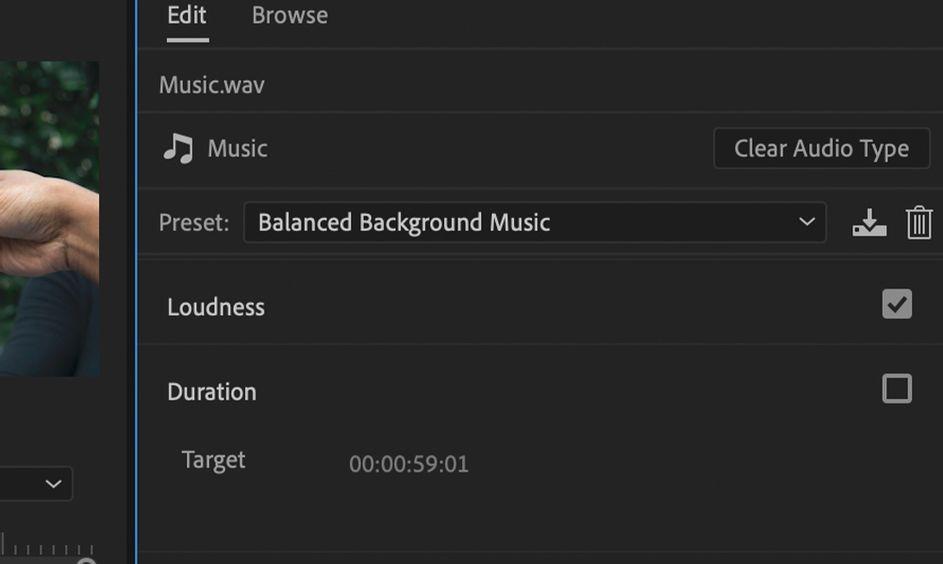
ในที่สุด เสียงแว่นตากระทบกันก็ได้รับแท็กSFX อีกครั้ง คุณสามารถปรับระดับเสียงของคลิปได้หากคุณรู้สึกว่าเสียงดังเกินไปหรือเบาเกินไปหลังจากการปรับระดับอัตโนมัติ
การใช้แท็กกับคลิปเสียงจะเปิดแถบเลื่อนและตัวเลือกต่างๆ ได้มากขึ้น เช่น ไดนามิก ความชัดเจน การเพิ่มประสิทธิภาพคำพูด การซ่อมแซม และเอฟเฟกต์พิเศษ การทดลองกับสิ่งเหล่านี้จะทำให้วิดีโอของคุณมีเสียงที่ดีที่สุด
หากคุณต้องการฝึกฝนด้วยตนเอง มีไซต์มากมายที่ให้บริการทั้ง เพลงปลอดค่าลิขสิทธิ์ และ ฟุตเทจปลอดค่าลิขสิทธิ์ เพื่อเริ่มต้น
ซ่อมคุณลักษณะเป็นประโยชน์อย่างยิ่งถ้าคลิปเสียงของคุณมีปัญหาเกี่ยวกับเสียงพื้นหลังขณะที่มันช่วยให้คุณสามารถดึงออกมาเสียงจากสภาพแวดล้อมที่มีเสียงดัง ลองใช้เวลาสักครู่เพื่อดำเนินการเรื่องนี้
สมมติว่าคุณกำลังตัดต่อวิดีโอสัมภาษณ์ที่ถ่ายทำเมื่อช่วงเช้าของวัน แต่มีบางคนในบริเวณใกล้เคียงเริ่มตัดหญ้าขณะถ่ายทำ ทีมผู้ผลิตละเลยที่จะทำอะไรกับมัน และตอนนี้คุณมีเครื่องตัดหญ้าที่มีเสียงดังในการสัมภาษณ์ของคุณ
ตอนนี้ เป็นไปได้ยากที่คุณจะสามารถลบเสียงของเครื่องตัดหญ้าได้อย่างสมบูรณ์ แต่ด้วยตัวเลือกการซ่อมแซมอย่างน้อย คุณอาจสามารถลดหรือลดเสียงลงได้
ขั้นแรก เลือกคลิปที่ไม่เหมาะสมในไทม์ไลน์ของคุณ หากเป็นการพูดคุยของแต่ละคน คุณจะต้องเลือกแท็กDialogจากแผงEssential Soundอีกครั้ง ถ้าเป็นผู้ชาย ให้เลือกแท็กBalanced Male Voice
เมื่อเสร็จแล้ว คุณสามารถเริ่มใช้การลดสัญญาณรบกวนจากการตั้งค่าการซ่อมแซมทางด้านขวามือ การคลิกที่แท็บการซ่อมแซมจะขยายรายการตัวเลือกที่มี—คุณจะเห็นว่าตัวเลือกใดตัวเลือกหนึ่งเหล่านี้คือลดเสียงรบกวนและการเลือกช่องทำเครื่องหมายจะเปิดใช้งาน
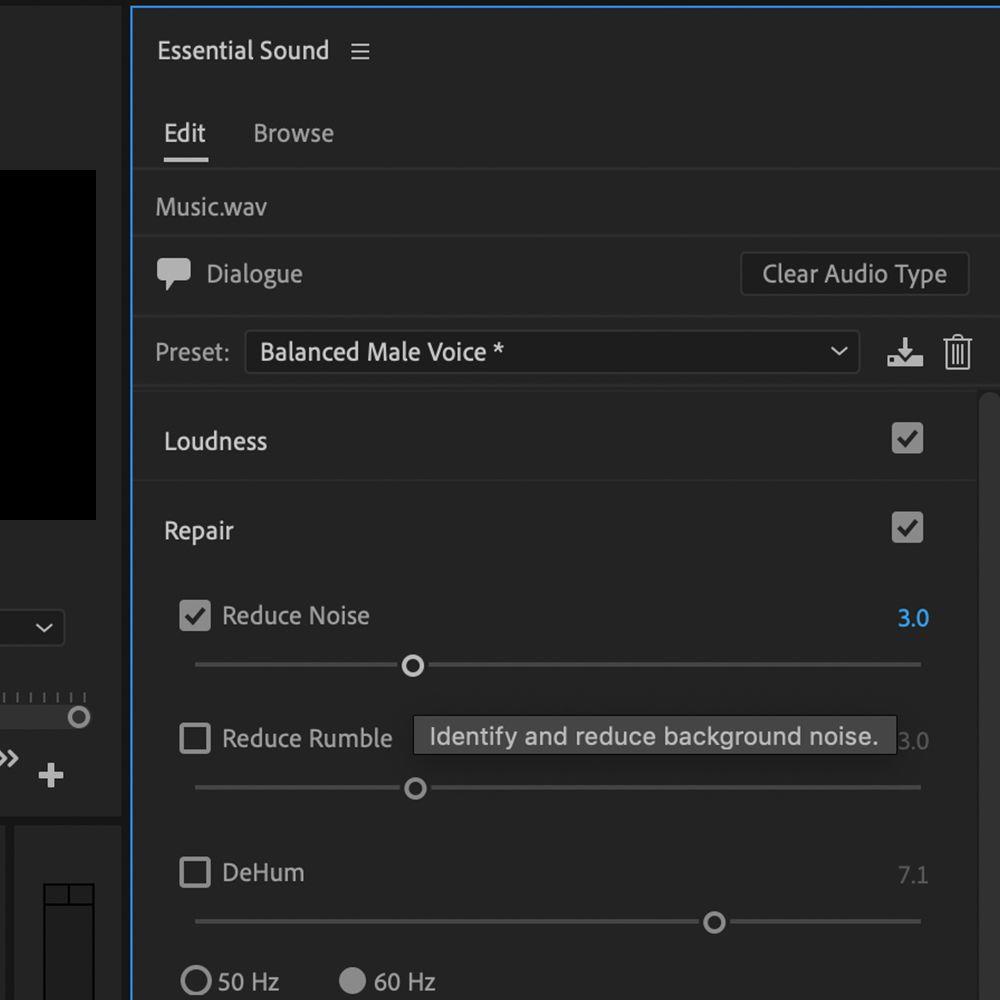
เมื่อเปิดใช้งานแล้ว คุณสามารถปรับปริมาณเสียงรบกวนเบื้องหลังได้ ลองใช้ตัวเลื่อนเพื่อลดเสียงของเครื่องตัดหญ้าในพื้นหลัง ระวังว่าการใช้คุณลักษณะนี้มากเกินไปอาจทำให้กล่องโต้ตอบของคุณมีเสียงเหมือนอยู่ใต้น้ำ
นอกจากนี้คุณยังจะสังเกตเห็นตัวเลือกสำหรับการลดพัดโบก การตั้งค่านี้มีประโยชน์อย่างยิ่ง โดยเฉพาะอย่างยิ่งหากคุณกำลังทำงานกับเสียงที่บันทึกในห้องที่มีเสียงก้องมาก ดังที่ได้กล่าวไว้ก่อนหน้านี้ ระวังอย่าใช้เอฟเฟกต์นี้มากเกินไป
อีกหนึ่งคุณลักษณะที่มีประโยชน์ในการสำรวจ Essential Sound คือการหลบแทร็กเพลงของคุณ พูดง่ายๆ ก็คือ วิธีนี้จะทำให้เพลงของคุณลดและเพิ่มระดับเสียงโดยอัตโนมัติควบคู่ไปกับเสียงอื่นๆ ในไทม์ไลน์ของคุณ
นี่เป็นคุณสมบัติที่มีประโยชน์อย่างยิ่งเมื่อคุณทำงานกับแทร็กเพลงที่เล่นภายใต้กล่องโต้ตอบ เนื่องจากจะช่วยลดเวลาที่ใช้ในการลดและเพิ่มระดับเสียงเพลงด้วยตนเอง
ในการเริ่มต้น ตรวจสอบให้แน่ใจว่าคลิปเพลงของคุณติดแท็กMusicโดยเลือกค่าที่ตั้งไว้ล่วงหน้าของSmooth Vocal DuckingหรือHard Vocal Ducking สิ่งเหล่านี้เป็นตัวกำหนดว่าระดับเสียงของคลิปจะลดลงหรือเพิ่มขึ้นอย่างรวดเร็วพร้อมกับเสียงอื่นๆ อย่างไร
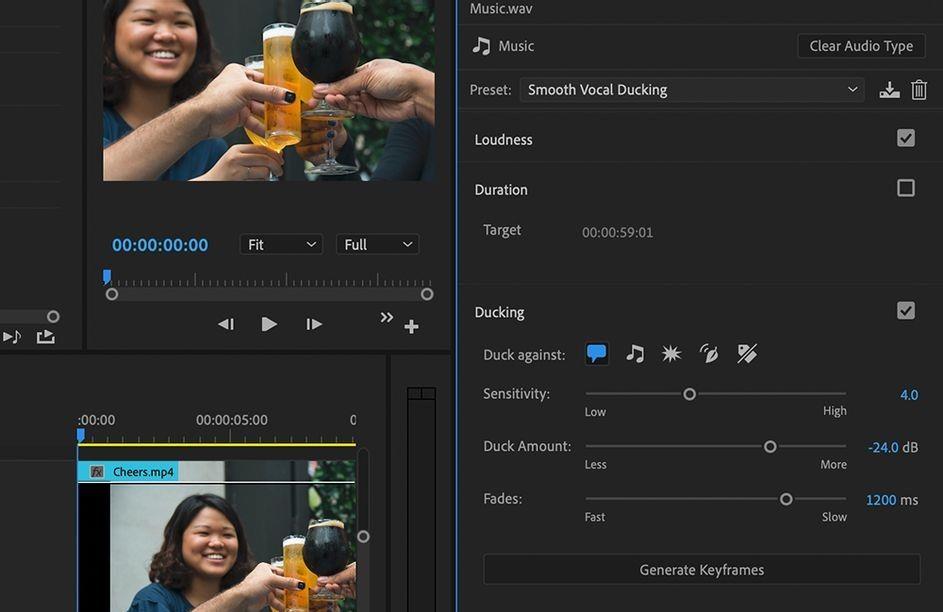
การตั้งค่าการหลบเลี่ยงช่วยให้คุณกำหนดได้ว่าแท็กใดที่จะทริกเกอร์แท็กนั้น การใช้งานทั่วไปที่สุดคือให้ปิดในระหว่างการโต้ตอบ เลือกไอคอนแท็กเพื่อกำหนดสิ่งที่คุณต้องการให้เสียงของคุณหลีกเลี่ยง
จากนั้นคุณสามารถเลือกความละเอียดอ่อนของกระบวนการหลบได้ ( Sensitivity ) ระดับเสียงที่ควรจะลดลง ( Duck Amount ) และความเร็วของการเปลี่ยนภาพ ( Fade ) เมื่อคุณมีเนื้อหาคลิกสร้างคีย์เฟรม
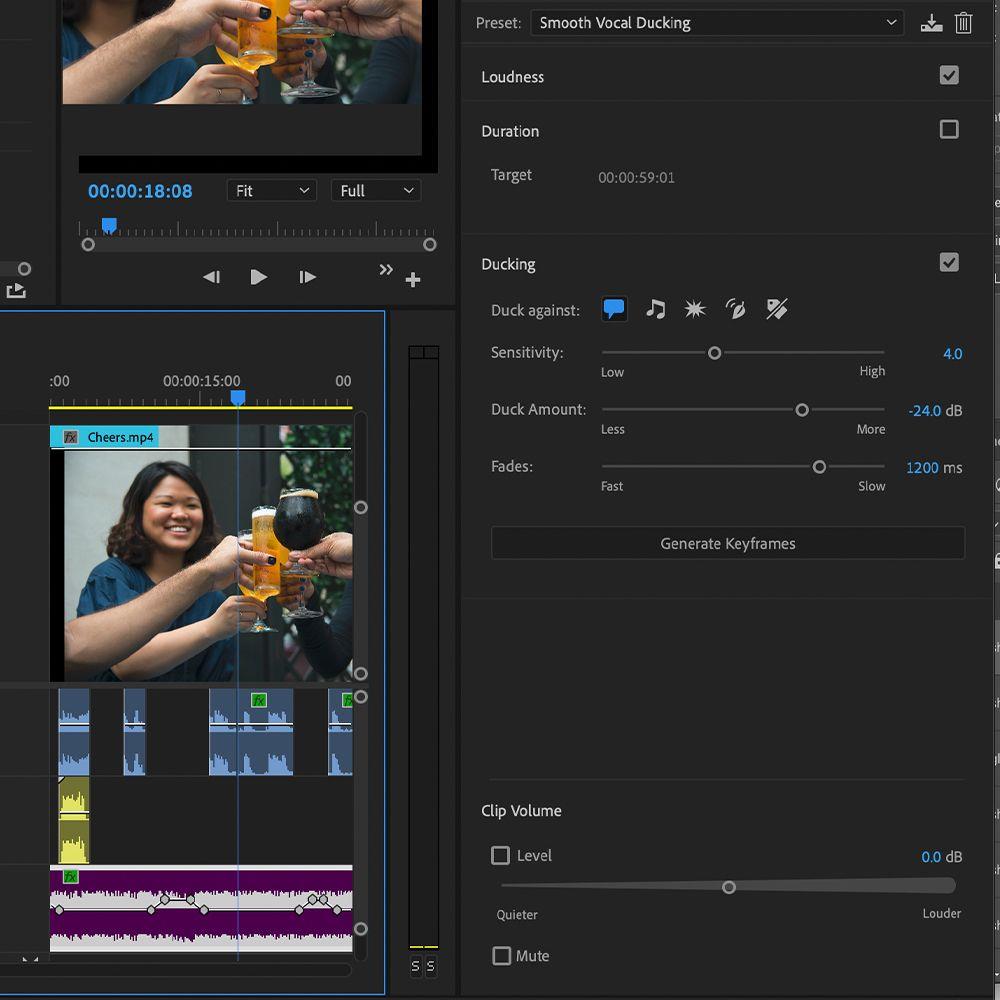
หลังจากคำนวณจาก Premiere แล้ว ตอนนี้คุณควรมีเพลงที่ลดระดับลงโดยอัตโนมัติพร้อมกับแท็กเสียงอื่นๆ ในไทม์ไลน์ของคุณ หากคุณไม่พึงพอใจกับผลลัพธ์ เพียงปรับแถบเลื่อนและสร้างคีย์เฟรมใหม่ แถบเลื่อนสามารถปรับได้ด้วยตนเองจากไทม์ไลน์
Essential Sound เป็นเครื่องมือที่ยอดเยี่ยมในการทำให้วิดีโอของคุณมีระดับเสียงที่ชัดเจนและชัดเจนยิ่งขึ้น หากคุณต้องการก้าวเข้าสู่โลกแห่งการมิกซ์เสียงให้ลึกยิ่งขึ้นเพื่อผลลัพธ์ที่เป็นมืออาชีพมากขึ้น มีเครื่องมือมากมายที่จะช่วยให้คุณเริ่มต้นได้
มีหลายสิ่งที่ Photoshop สามารถทำได้ดีกว่าสมาร์ทโฟน การเปลี่ยนภาพถ่ายให้เป็นศิลปะนามธรรมเป็นหนึ่งในนั้น
สำหรับคนส่วนใหญ่ สื่อดิจิทัลเป็นส่วนหนึ่งของชีวิตประจำวันของคุณ แต่เราไม่ได้คิดเสมอว่ามันถูกสร้างขึ้นมาอย่างไร
วิดีโอ ASMR (วิดีโอที่อัดแน่นไปด้วยเสียงที่ทำให้คุณรู้สึกเสียวซ่าจนอธิบายไม่ถูก) กำลังเป็นที่นิยมมากขึ้นเรื่อยๆ บน YouTube ดังนั้น ไม่ว่าคุณจะยังใหม่กับฉากนี้หรือผู้ใช้ YouTube ที่มีประสบการณ์และกำลังมองหาการแตกแขนง ตอนนี้เป็นเวลาที่เหมาะสมที่สุดในการเปลี่ยนไปใช้ ASMR
การเปลี่ยนความเร็วของวิดีโอมีแอพพลิเคชั่นมากมาย สามารถทำให้การนำเสนอดูเป็นมืออาชีพมากขึ้น หรือแก้ไขให้ดูสวยงามยิ่งขึ้น บางทีคุณอาจต้องการดูคลิปน่ารักๆ ของสุนัขของคุณที่ทำท่าทางงี่เง่าและโง่เขลาในแบบสโลว์โมชั่น
Scene Cut Detection เป็นหนึ่งใน Davinci แก้ไขคุณสมบัติที่เป็นมิตรกับผู้ใช้ส่วนใหญ่ มันทำให้ศิลปินมีเส้นทางตรงเข้าสู่โปรแกรมด้วยโปรเจ็กต์ของพวกเขาที่รวมเข้าด้วยกันอย่างเรียบร้อย
โลโก้ต้องมีความเกี่ยวข้องและน่าดึงดูดเพราะช่วยสร้างการเชื่อมต่อระหว่างแบรนด์กับลูกค้า มักเป็นศูนย์กลางของกลยุทธ์แบรนด์ที่ต้องใช้ความคิดสร้างสรรค์ ทักษะการออกแบบ และการดำเนินการอย่างเชี่ยวชาญ ธุรกิจพร้อมที่จะจ่ายอย่างงามสำหรับโลโก้ที่มีประสิทธิภาพ ดังนั้นการออกแบบโลโก้จึงกลายเป็นตัวเลือกอิสระที่ร่ำรวยหรือเร่งรีบ
แม้ว่าเสียงดั้งเดิมของคลิปวิดีโอ DSLR ดิบจะมีเสน่ห์ แต่ความแตกต่างในมูลค่าการผลิตที่เสียงที่บันทึกอย่างมืออาชีพนั้นเป็นสิ่งที่ยากจะลืมเลือน ภาพยนตร์และรายการทีวีทั้งหมดได้รับวิดีโอและเสียงแยกจากกัน เสียงและภาพที่ยอดเยี่ยมเมื่อรวมกันเป็นสิ่งที่ทำให้โปรดักชั่นโปรดของคุณดื่มด่ำและเบิกบานใจ
การแพตช์ซอร์สเป็นวิธีหนึ่งที่ใช้กันทั่วไปใน Premiere Pro แทนที่จะต้องวุ่นวายกับการลากและวางคลิปด้วยตนเอง คุณสามารถแสดงโปรแกรมได้ตรงจุดที่คุณต้องการให้ฟุตเทจแต่ละชิ้นไป
ในขณะที่การถ่ายภาพของคุณก้าวหน้า คุณอาจต้องการเริ่มใช้ซอฟต์แวร์แก้ไขภาพเพื่อเพิ่มรูปลักษณ์และความรู้สึกของภาพ หนึ่งในโซลูชั่นยอดนิยมคือ Adobe Lightroom
หากคุณกำลังจะเปลี่ยนโทรศัพท์ กำลังมองหาบริการจัดเก็บรูปภาพใหม่ หรือต้องการสำรองความทรงจำของคุณ คุณอาจต้องการทราบวิธีการส่งออกรูปภาพและวิดีโอจาก Google Photos
คุณถ่ายภาพในทิศทางที่ไม่ถูกต้องหรือไม่? การหมุนภาพของคุณใน Photoshop จะแก้ปัญหาได้
การเพิ่มคำบรรยายลงในวิดีโอ YouTube ของคุณมีประโยชน์หลายประการ คุณไม่จำเป็นต้องมีซอฟต์แวร์พิเศษในการดำเนินการเช่นกัน YouTube มีเครื่องมือทั้งหมดที่คุณต้องการใน YouTube Studio แล้ว
คุณต้องการใช้แบบอักษรในงานออกแบบที่ไม่มีใน Photoshop หรือไม่? โชคดีที่คุณสามารถเพิ่มแบบอักษรใหม่และใช้ในการออกแบบ Photoshop ของคุณได้อย่างง่ายดาย แบบอักษรที่เพิ่มใหม่ของคุณจะมีลักษณะและทำงานเหมือนกับแบบอักษรที่มีอยู่ของคุณ
Photoshop เป็นแอปพลิเคชั่นแก้ไขรูปภาพที่ทรงพลังที่สามารถเปลี่ยนรูปภาพของคุณได้อย่างสมบูรณ์ อย่างไรก็ตาม เพื่อเก็บเกี่ยวผลประโยชน์จากเครื่องมือและคุณลักษณะต่างๆ คุณมักจะพบว่าตัวเองต้องทำงานหนักซ้ำซากจำเจ
ต้องการแก้ไขวิดีโอบน Mac ของคุณ แต่ไม่แน่ใจว่าต้องทำอย่างไร คุณมาถูกที่แล้ว เราจะแสดงวิธีที่คุณสามารถใช้ซอฟต์แวร์ตัดต่อวิดีโอสำหรับ macOS เพื่อปรับแต่งและปรับปรุงวิดีโอของคุณได้อย่างง่ายดาย
การกำหนดพื้นหลังโดยใช้หน้าจอสีเขียวหรือสีน้ำเงินใน After Effects จะง่ายขึ้นมากเมื่อคุณทราบการตั้งค่าหลักของ Keylight ซึ่งเป็นปลั๊กอินการป้อนคีย์ในตัว
คุณอาจคุ้นเคยกับแป้นพิมพ์ลัดทั้งหมดที่ Premiere Pro มีเป็นค่าเริ่มต้นมากกว่า ทำไมคุณจะไม่เป็น? รายการปุ่มลัดที่ให้มานั้นสมดุล ตรงต่อเวลา และง่ายต่อการรักษา
ต้องการอวดตัวแบบของคุณเป็นสีขาวมุกหรือไม่? ในบทช่วยสอนนี้ เราจะแสดงวิธีทำให้ฟันขาวอย่างรวดเร็วในรูปภาพใดๆ
Mac สามารถเป็นเครื่องจักรที่ยอดเยี่ยมสำหรับงานสร้างสรรค์ ไม่ว่าคุณจะต้องการบันทึกพ็อดคาสท์หรือสร้างคำอธิบายด่วนสำหรับงานนำเสนอ Mac ของคุณสามารถจัดการได้ มีแอพในตัวมากมายที่คุณสามารถใช้เพื่อบันทึกเสียงที่คมชัดบน Mac ของคุณ ซึ่งครอบคลุมได้ดีในปัจจุบัน
รูปภาพส่วนใหญ่ที่คุณพบทางออนไลน์ (JPG, PNG, GIF) จะอยู่ในรูปแบบแรสเตอร์ ซึ่งหมายความว่ารูปภาพมีจำนวนพิกเซลที่ชัดเจนมากขึ้นเมื่อคุณเพิ่มขนาดของรูปภาพ
มีหลายสิ่งที่ Photoshop สามารถทำได้ดีกว่าสมาร์ทโฟน การเปลี่ยนภาพถ่ายให้เป็นศิลปะนามธรรมเป็นหนึ่งในนั้น
วิดีโอ ASMR (วิดีโอที่อัดแน่นไปด้วยเสียงที่ทำให้คุณรู้สึกเสียวซ่าจนอธิบายไม่ถูก) กำลังเป็นที่นิยมมากขึ้นเรื่อยๆ บน YouTube ดังนั้น ไม่ว่าคุณจะยังใหม่กับฉากนี้หรือผู้ใช้ YouTube ที่มีประสบการณ์และกำลังมองหาการแตกแขนง ตอนนี้เป็นเวลาที่เหมาะสมที่สุดในการเปลี่ยนไปใช้ ASMR
การเปลี่ยนความเร็วของวิดีโอมีแอพพลิเคชั่นมากมาย สามารถทำให้การนำเสนอดูเป็นมืออาชีพมากขึ้น หรือแก้ไขให้ดูสวยงามยิ่งขึ้น บางทีคุณอาจต้องการดูคลิปน่ารักๆ ของสุนัขของคุณที่ทำท่าทางงี่เง่าและโง่เขลาในแบบสโลว์โมชั่น
หากคุณต้องการไปที่ใดก็ได้ในอุตสาหกรรมภาพยนตร์ คุณต้องใช้ซอฟต์แวร์ที่เหมาะสมเพื่อจัดรูปแบบบทภาพยนตร์ของคุณ สิ่งนี้ใช้ได้กับทั้งนักเล่าเรื่องมือสมัครเล่นและนักเขียนบทมืออาชีพ
ทุกวันนี้ทุกคนมีกล้องอยู่ในมือ เคยชินกับการจับอะไรก็ตามที่ขวางหน้าเรา แรงกระตุ้นกลายเป็นเรื่องธรรมดาและคนเดินถนน
คุณลักษณะบางอย่างใน Adobe Photoshop ได้รับความรุ่งโรจน์ทั้งหมด ทุกคนมีรายการโปรดส่วนตัว เช่น คุณลักษณะ Layer Styles ที่จะเปลี่ยนงานศิลปะของคุณทันที หรือแม้แต่ Spot Healing Brush Tool ที่ดูเหมือนเวทมนตร์
การสร้างเรื่องราวเป็นกระบวนการที่น่าตื่นเต้นที่คุณต้องนึกถึงทุกรายละเอียดทุกนาที การตั้งชื่อตัวละครในนิยายอาจเป็นเรื่องยากเป็นพิเศษ ดังนั้นจึงเป็นเรื่องปกติอย่างยิ่งที่จะขอความช่วยเหลือหรือเพียงแค่แรงบันดาลใจ
Scene Cut Detection เป็นหนึ่งใน Davinci แก้ไขคุณสมบัติที่เป็นมิตรกับผู้ใช้ส่วนใหญ่ มันทำให้ศิลปินมีเส้นทางตรงเข้าสู่โปรแกรมด้วยโปรเจ็กต์ของพวกเขาที่รวมเข้าด้วยกันอย่างเรียบร้อย
พินไอเดีย Pinterests เป็นวิธีที่ยอดเยี่ยมสำหรับผู้สร้างในการสร้างเนื้อหาที่สร้างแรงบันดาลใจและมีส่วนร่วมกับชุมชนของพวกเขาบนแพลตฟอร์ม Idea Pins จะคงอยู่และจะไม่หายไปหลังจากผ่านไป 24 ชั่วโมง ต่างจาก Story Pins






















